CAD怎么设置三维平行投影相机轮廓颜色?
溜溜自学 室内设计 2022-10-08 浏览:353
大家好,我是小溜,CAD是自动计算机辅助设计软件,能够进行二维制图和三维图纸设计,无需懂得编程就能够自动制图。那么CAD怎么设置三维平行投影相机轮廓颜色?大家可以跟着下面教程的步骤去操作。
如果您是第一次学习“CAD”那么可以点击这里,免费观看CAD最新课程>>
工具/软件
硬件型号:微软Surface Laptop Go
系统版本:Windows7
所需软件:CAD2007
方法/步骤
第1步
我们第一步用电脑打开CAD绘图软件,如图所示;

第2步
下一步我们点击工具选项下的选项按钮,如图所示;
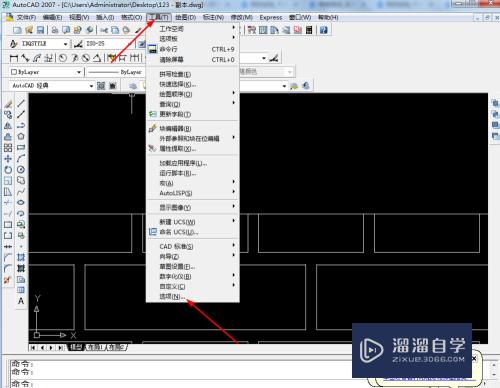
第3步
我们再在选项中找到并点击显示,如图所示;

第4步
我们下一步在显示选项中的窗口元素选项下点击颜色选项,如图所示;

第5步
下面在背景选项下选择三维平行投影选项,在界面元素选项下选择相机轮廓色,如图所示;

第6步
最后选择好相机轮廓颜色再点击应用并关按钮就完成设置了,如图所示;

注意/提示
希望“CAD怎么设置三维平行投影相机轮廓颜色?”这篇文章能给大家带来一些帮助,如果大家觉得内容有点晦涩难懂的话,建议动手实操!想要了解更多内容也可以关注溜溜自学网。
相关文章
距结束 06 天 22 : 50 : 58
距结束 00 天 10 : 50 : 58
首页









